
Talaan ng mga Nilalaman:
- May -akda John Day [email protected].
- Public 2024-01-30 13:12.
- Huling binago 2025-01-23 15:13.
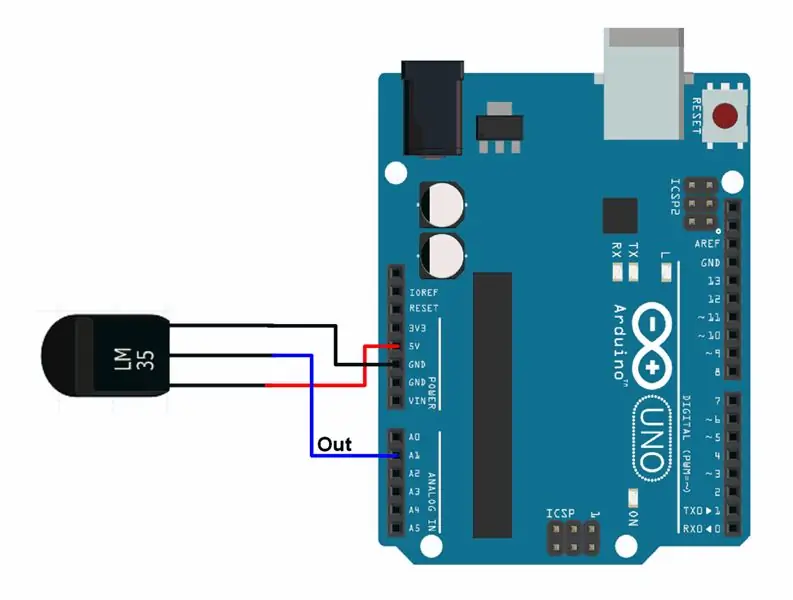
Kumusta mga tao sa mga itinuturo na ito matututunan natin kung paano gamitin ang LM35 sa Arduino. Ang Lm35 ay isang sensor ng temperatura na maaaring mabasa ang mga halagang temperatura mula -55 ° c hanggang 150 ° C. Ito ay isang aparato na 3-terminal na nagbibigay ng proporsyonal na analog boltahe sa temperatura. Mas mataas ang temperatura, mas mataas ang output boltahe. Ang output analog boltahe ay maaaring mai-convert sa digital form gamit ang ADC upang ang isang microcontroller (sa aming kaso Arduino) ay maaaring maproseso ito.
Hakbang 1: Mga Bagay na Kailangan mo
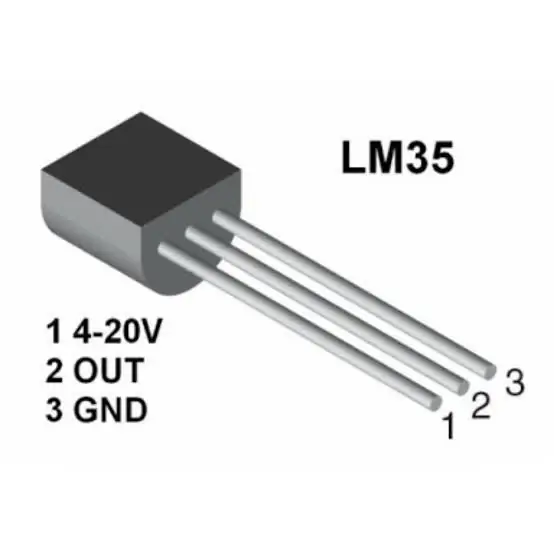


Para sa mga itinuturo na ito kakailanganin mo ang mga sumusunod na bagay: 1x Arduino uno (o anumang iba pang katumbas) 1x LM35 TEMPERATURE SENSORJumper wiresBreadboard
Hakbang 2: Mga Koneksyon

Napakadali ng mga koneksyon ikonekta ang lahat Ayon sa ipinakitang imahe at magiging maayos ka. Susukatin namin ang temperatura ng paligid gamit ang LM35 at ipapakita ito sa serial monitor ng Arduino. Dito, ang output ng LM35 ay ibinibigay sa analog pin A1 ng Arduino UNO. Ang boltahe ng analog na ito ay na-convert sa digital form at pinoproseso upang makuha ang pagbabasa ng temperatura.
Hakbang 3: Code
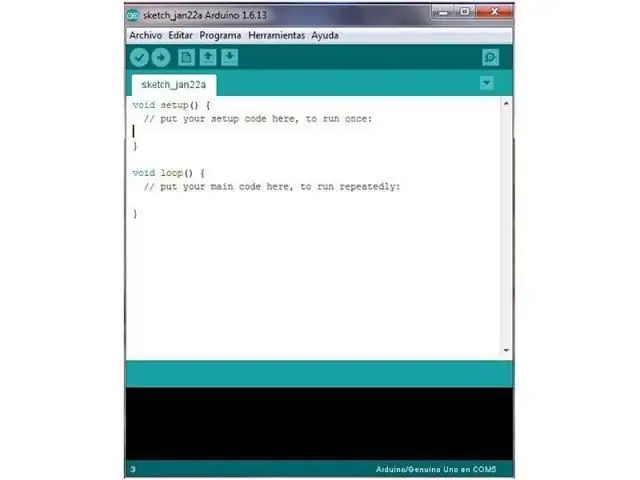
Mangyaring kopyahin ang sumusunod na code at I-upload ito sa iyong arduino Board: const int lm35_pin = A1; / * LM35 O / P pin * / void setup () {Serial.begin (9600);} void loop () {int temp_adc_val; lumutang temp_val; temp_adc_val = analogRead (lm35_pin); / * Basahin ang Temperatura * / temp_val = (temp_adc_val * 4.88); / * I-convert ang halaga ng adc sa katumbas na boltahe * / temp_val = (temp_val / 10); / * Nagbibigay ang LM35 ng output ng 10mv / ° C * / Serial.print ("Temperatura ="); Serial.print (temp_val); Serial.print ("Degree Celsius / n"); antala (1000);} Video
Hakbang 4: Pagsubok sa Temperatura Sensor
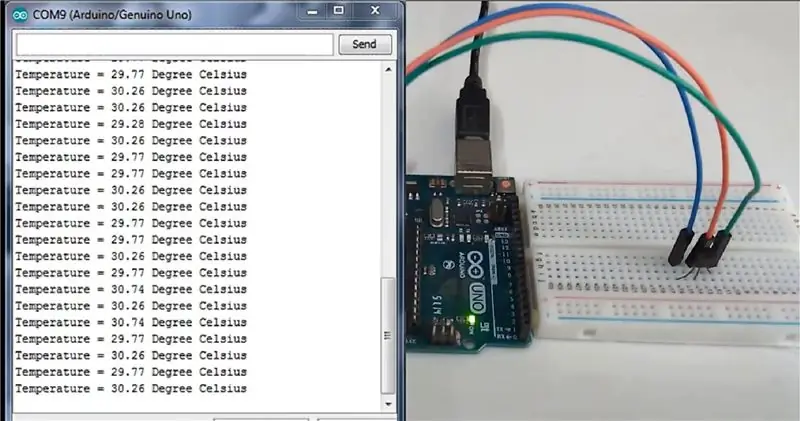
Matapos ikonekta ang lahat nang magkasama at mai-upload ang code sa Arduino Board, binuksan ko ang serial monitor sa aking PC at tulad ng nakikita mo sa larawan na nakakakuha kami ng output ng temperatura sa aming serial monitor.
Inirerekumendang:
Subukan ang Bare Arduino, Gamit ang Software ng Laro Gamit ang Capacitive Input at LED: 4 na Hakbang

Subukan ang Bare Arduino, Gamit ang Software ng Laro Gamit ang Capacitive Input at LED: " Push-It " Interactive na laro gamit ang isang hubad na Arduino board, walang mga panlabas na bahagi o mga kable na kinakailangan (gumagamit ng isang capacitive 'touch' input). Ipinapakita sa itaas, ipinapakita ang pagtakbo nito sa dalawang magkakaibang board. Push-Mayroon itong dalawang layunin. Upang mabilis na maipakita / v
Ang Pagbasa at Pag-grap ng Banayad at Temperatura ng Sensor ng Data Sa Raspberry Pi: 5 Hakbang

Ang Pagbasa at Pagkuha ng Banayad at Temperatura ng Sensor ng Data Sa Raspberry Pi: Sa Instructable na ito matututunan mo kung paano basahin ang isang ilaw at temperatura sensor na may raspberry pi at ADS1115 analog sa digital converter at i-grap ito gamit ang matplotlib. Magsisimula tayo sa mga kinakailangang materyal
Pagbasa ng Ultrasonic Sensor (HC-SR04) Data sa isang 128 × 128 LCD at Pagpapakita sa Iyo Gamit ang Matplotlib: 8 Mga Hakbang

Ang pagbabasa ng Ultrasonic Sensor (HC-SR04) Data sa isang 128 × 128 LCD at Pagpapakita sa Ito Gamit ang Matplotlib: Sa itinuturo na ito, gagamitin namin ang MSP432 LaunchPad + BoosterPack upang ipakita ang data ng isang ultrasonic sensor (HC-SR04) sa isang 128 × 128 LCD at ipadala ang data sa PC nang serial at mailarawan ito gamit ang Matplotlib
Pagbasa at Pagsulat ng Data sa Panlabas na EEPROM Gamit ang Arduino: 5 Hakbang

Ang Pagbasa at Pagsulat ng Data sa Panlabas na EEPROM Gamit ang Arduino: Ang EEPROM ay nangangahulugang Elektrisidad na Nababawas na Programmable Read-Only Memory. Ang EPRPR ay napakahalaga at kapaki-pakinabang sapagkat ito ay isang hindi nababagabag na anyo ng memorya. Nangangahulugan ito na kahit na naka-off ang board, pinapanatili pa rin ng EEPROM chip ang program na
Ipakita ang Mga Live na Pagbasa ng Arduino Sensor sa isang Nokia 5110 LCD: 4 na Hakbang (na may Mga Larawan)

Ipakita ang Mga Live na Arduino Sensor Readings sa isang Nokia 5110 LCD: Kung nakipagtulungan ka sa arduino, malamang na gusto mo ito upang ipakita ang mga pagbabasa ng sensor. Ang paggamit ng serial monitor ay perpektong maayos, ngunit ang pagiging arduino badass ay mabilis kang nagiging, ikaw marahil nais itong ipakita ang mga pagbasa sa isang bagay
